RouterOS V7.x 安装Container容器,在容器里安装Openwrt做旁路由,这样实现科学上网

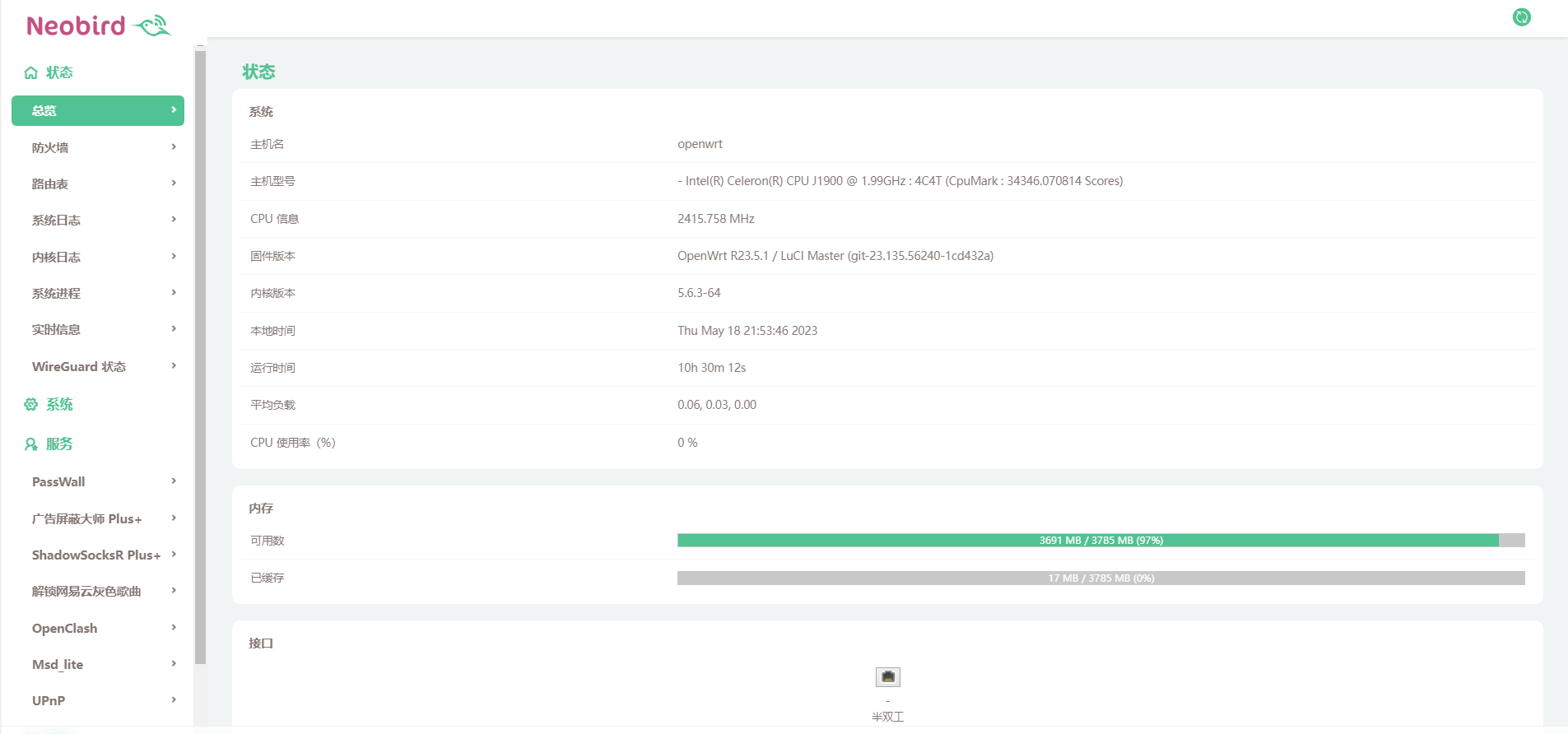
1、首先要通过命令行开启container功能,且只能过过命令行开启
system/device-mode/update container=yes
会提示5分钟内强制断电重新启动生效
system/root
重起无效,反正我是直接拔电的。如果是虚拟机,这种在linux里软重启
如果证明有没有安装成功,见下图
/system/device-mode/print
只要显示container:yes 代表就安装成功了

2、创建一个veth设置 我为了方便直接桥接到内网254就是内网网关
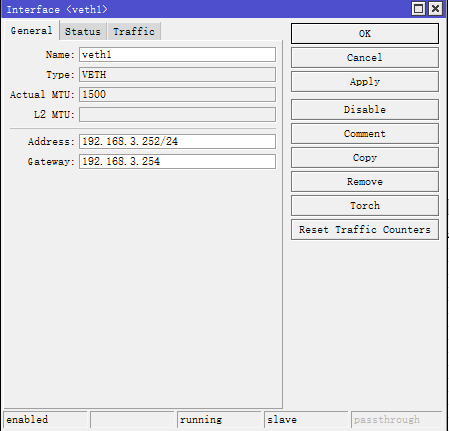
3、创建网桥并把veth1加入网桥
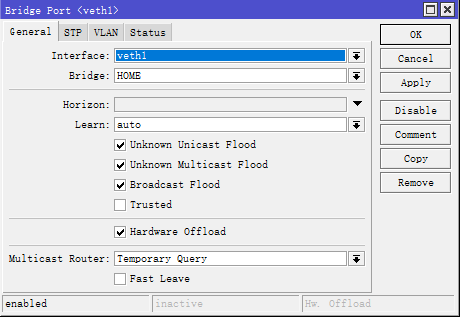
置下载境像临时目录和仓库地址
container/config/set registry-url=https://registry-1.docker.io tmpdir=dockerimg
内存不用设置也可以,默认0就是共享主机内存。
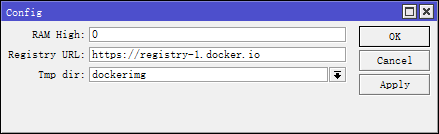
mounts定义挂载目录
container/mounts/ add name=openwrt src=/openwrt dst=/etc/openwrt
```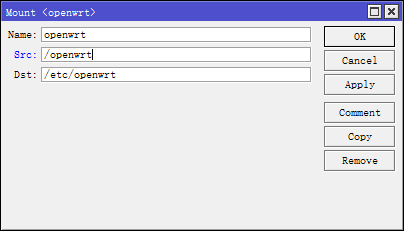
5、拉取镜像
/container/add remote-image=piaoyizy/openwrt-x86:latest interface=veth1 root-dir=/openwrtorg mounts=openwrt hostname=openwrt logging=yes
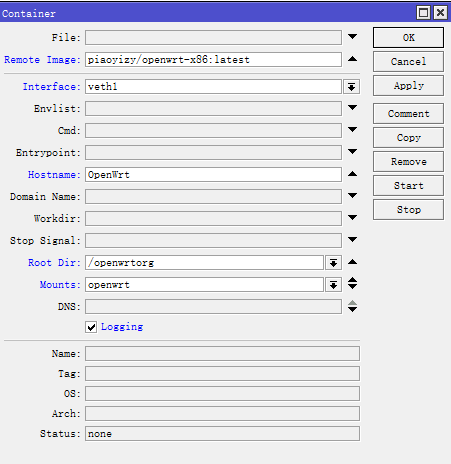
6、等镜像拉取完成就可以点start启动了
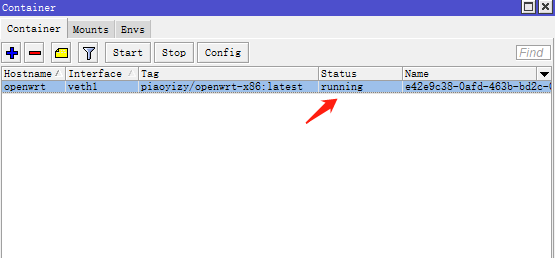
7、在命令行里改openwrt的IP,这个IP就和我们之前设置的veth1的IP一样就行了
/container/print查看序号
/container/shell 0 进入系统
vi /etc/config/network 修改IP
/etc/init.d/network restart 重启网络

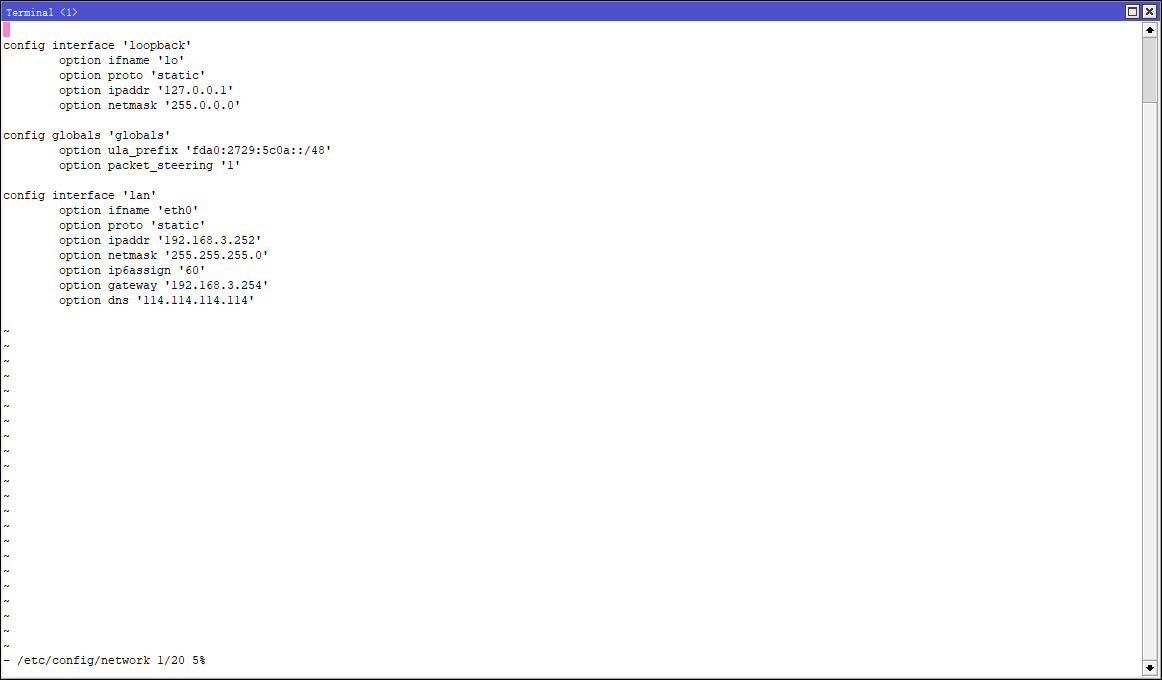
改IP的时候要删除网桥那一行
(op配置了网桥就和ros的网络不通了)
ip改改完成保存之后要点stop强制停止openwrt,
等op完全停止之后再start启动之后就可以在局域网通过浏览器输入IP 192.168.3.252进入openwrt的web界面了
6、最后就是开机自启了
system/scheduler/ add name=schedule1 on-event=”/container/start 0” start-time=startup
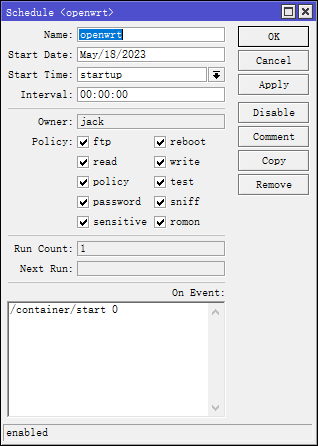 最后再重起ros看看有没有开机自启就好了
最后再重起ros看看有没有开机自启就好了
文章版权声明:除非注明,否则均为MaskTT博客原创文章,转载或复制请以超链接形式并注明出处。
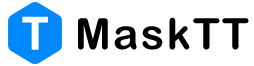



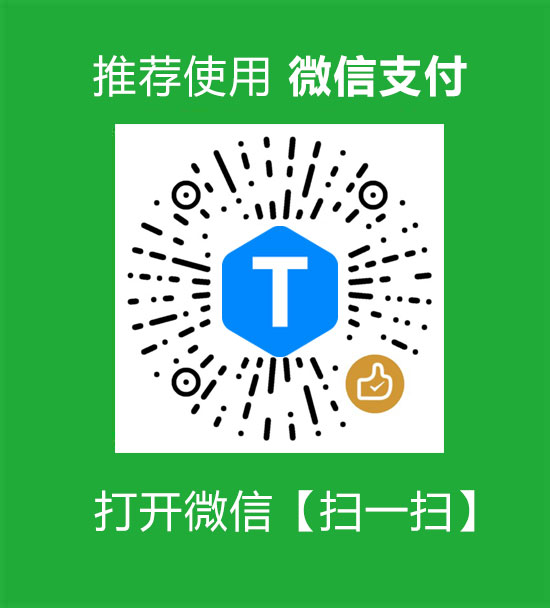


发表评论